Izberite privzete aplikacije v sistemu Windows 8.1
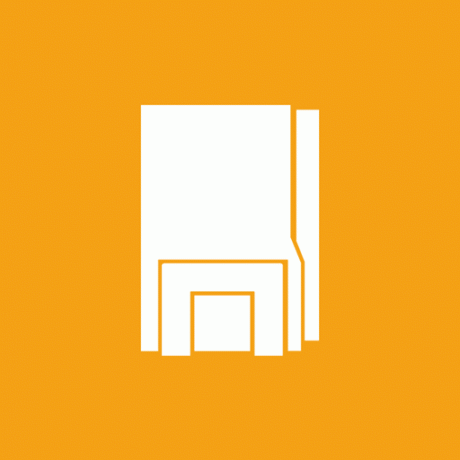
Izberite privzete aplikacije nastavitve v sistemu Windows 8.1 je nabor posebnih možnosti v aplikaciji Nastavitve računalnika, ki vam omogoča, da določite aplikacije, ki bodo obravnavale več vrst dokumentov. Nastavili boste lahko
- privzeti brskalnik
- e-poštno aplikacijo
- privzeti predvajalnik glasbe
- privzeti video predvajalnik
- pregledovalnik slik
- koledarska aplikacija
- aplikacijo za zemljevide
Poleg tega lahko prilagodite vrste datotek za vsako aplikacijo in protokol. Zelo priročno je imeti bližnjico za odpiranje. Izberite privzete nastavitve aplikacij z enim klikom. Odkrijmo, kako je to mogoče storiti.
- Z desno miškino tipko kliknite namizje in v kontekstnem meniju izberite Novo -> Bližnjica:
- Vnesite ali kopirajte in prilepite naslednje kot cilj bližnjice:
%localappdata%\Packages\windows.immersivecontrolpanel_cw5n1h2txyewy\LocalState\Indexed\Settings\en-US\AAA_SettingsPageAppsDefaults.settingcontent-ms
Opomba: 'en-us' tukaj predstavlja angleški jezik. Če je vaš jezik Windows drugačen, ga ustrezno spremenite v ru-RU, de-DE in tako naprej.
- Bližnjici dajte poljubno ime in nastavite želeno ikono za bližnjico, ki ste jo pravkar ustvarili:
- Zdaj lahko poskusite to bližnjico v akciji in jo pripnite na opravilno vrstico ali na sam začetni zaslon (ali znotraj vašega menija Start, če uporabljate meni Start drugega proizvajalca, kot je Klasična školjka). Upoštevajte, da Windows 8.1 ne omogoča, da te bližnjice pripnete na nič, vendar obstaja rešitev.
Če želite to bližnjico pripeti v opravilno vrstico, uporabite odlično brezplačno orodje, imenovano Pripni na 8.
Če želite to bližnjico pripeti na začetni zaslon, morate odklenite točko menija »Pripni na začetni zaslon« za vse datoteke v sistemu Windows 8.1.
To je to! Vsakič, ko morate hitro dostopati do te možnosti, lahko preprosto kliknete bližnjico, ki ste jo pravkar ustvarili!
